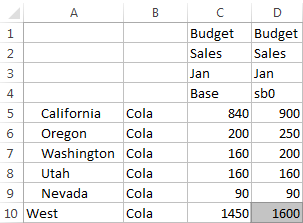Arbeide med scenarioer
Når du har aktivert scenariomodellering, kan du arbeide med scenariodata, inkludert sette scenarioceller til #Missing, tilbakestille scenarioverdier til basisverdier og aggregere scenariodata.
Vise basismedlemsdata
Fra Web-grensesnittet for Essbase kan du starte et Excel-ark som viser basisdata for et scenario.
- Klikk på Scenarioer i Web-grensesnittet for Essbase.
- Klikk på menyen Handlinger for scenarioet du vil vise, og klikk på Vis basisdata.
- Start Smart View ved å klikke på den nedlastede koblingen.
Sammenligne scenarioverdier med basisverdier
Hvis du er eier, godkjenner eller deltaker for et gitt scenario, kan du vise scenario- og basisverdier i et regneark eller i Web-grensesnittet for Essbase og sammenligne modeller.
Sammenligne verdier i Excel
-
Klikk på Scenarioer i Web-grensesnittet for Essbase.
-
Velg Vis endringer i Excel på menyen Handlinger.
-
Klikk på den nedlastede koblingen, slik at Smart View-koblingen åpnes.
-
Du kan vise verdier både for scenarioet og basismedlemmene i regnearket.
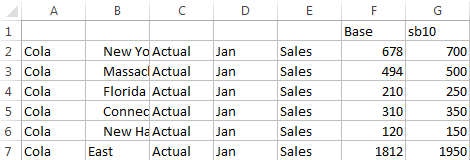
-
I kolonne G er sb10 scenariomedlemmet (eller sandkassemedlemmet).
-
I kolonne F viser Basis basisverdiene.
-
Verdiene for sb10 i rad 2 til 6 i scenarioet er endret, og du ser det aggregerte resultatet i rad 7.
-
Sammenligne verdier i Web-brukergrensesnittet
-
Klikk på Scenarioer i Web-grensesnittet for Essbase.
-
Velg Vis endringer på menyen Handlinger.
Dialogboksen Dataendringer er tom hvis det ikke er gjort noen dataendringer.
Sette scenarioceller til #Missing
Du kan sette scenarioceller til #Missing selv om de tilsvarende basiscellene har verdier.
- Skriv inn #Missing i cellen, eller slett celleinnholdet.
- Velg Send data på Smart View-båndet.
-
Verdien i sb1 er i utgangspunktet en nøyaktig speiling av verdien i basen.

-
Angi #Missing i sb1 (eller slett celleinnholdet), og send data.

-
Oppfrisk arket. Se at det står #Missing i sb1.

Tilbakestille scenarioverdier til basisverdier
Du kan tilbakestille scenarioverdiene til basisverdiene ved å skrive inn #Revert i de endrede cellene og klikke på Send data på Smart View-båndet.
- Skriv inn #Revert i scenariocellene du vil tilbakestille til basisverdiene, i Excel.
- Klikk på Send data på Smart View-båndet.
Eksempel
-
Verdien i sb1 er i utgangspunktet en nøyaktig speiling av verdien i basen.

-
Send en ny verdi, 100, til sb1.

-
Send #Revert til sb1.

-
Oppfrisk arket. Se at sb1 på nytt gjenspeiler basisverdien 678.

Forstå når sandkassedimensjoner bør aggregeres
Når du modellerer i scenarioer, må du bestemme om du vil utføre beregninger innenfor hver sandkasse.
Send dataendringer til sandkassen, og beregn så få andre data som mulig (akkurat nok data til at brukerne kan validere arbeidet sitt). På denne måten opprettholdes lagringseffektiviteten til sandkasseutformingen.
Når alle medlemmer på øvre nivå i en kube har dynamisk beregning, er det for eksempel ikke nødvendig med aggregeringer i form av beregningsskript.
Hvis du har lagret medlemmer på øvre nivå, begrenser du omfanget av enhver sandkasseberegning til minimumet som er nødvendig for at brukerne skal kunne utføre arbeidet sitt.
Eksempel: Beregne scenarioer med dynamiske medlemmer på øvre nivå
Dynamiske hierarkier (både tette og spredte) aggregeres automatisk, og brukere som gjør endringer i sandkasser, ser endringene umiddelbart.
La oss se på et eksempel fra demoapplikasjonen Sample_Scenario.Basic for blokklagring.
Anta at Produkt og Marked er dynamiske hierarkier der data bare er lagret ved nivå null, og at det er opprettet et scenario med sandkassedimensjonsmedlemmet sb0.
Når sandkassen nettopp er opprettet, er verdiene for sb0 de samme som verdiene for Basis. Dette skyldes at sandkassemedlemmene er virtuelle og gjenspeiler basisverdier til brukere sender inn endringer til dem.
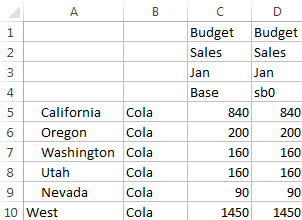
Etter å ha endret data for Salg->Budsjett->Jan->Cola er endret i medlemmet sb0 ser vi umiddelbart at det dynamiske sandkassemedlemmet, Vest (i D10), aggregeres til riktig sum ved å bruke en kombinasjon av lagrede medlemmer fra Basis og sb0.
Verdier for Oregon, Utah og Nevada lagres i sandkassemedlemmet Basis. Verdier for California og Washington er sendt inn av scenariodeltakere og lagret i sandkassemedlemmet sb0. Summen for Vest->Cola->sb0 aggregeres dynamisk ved å bruke disse lagrede verdiene.
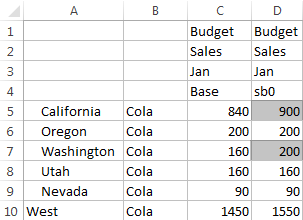
Du kan også bruke beregningsskript i sandkasser. Tenk deg at Oregon er ment å budsjetteres som 80 % av California. Følgende beregningsskript kan gjøre følgende:
FIX("Jan", "Budget", "Cola", "Sales")
"Oregon"="California"*.8;
ENDFIX
Når en scenariodeltaker starter et Excel-regneark fra Web-grensesnittet og kjører denne beregningen, er sb0 standard sandkassemedlem som beregnes, og verdien for medlemmet Oregon oppdateres:
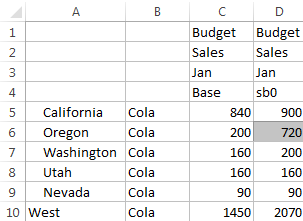
Denne visningen er ikke fra et scenariostartet ark, men fra en privat visning i Smart View, der både Basis og sb0 kan være representert på arket.
Eksempel: Beregne scenarioer med lagrede medlemmer på øvre nivå
I noen tilfeller kan et spredt eller tett hierarki ha lagrede medlemmer på øvre nivå, og det kan være nødvendig med aggregeringer på nivå- eller generasjonsbaserte beregninger.
Gå videre fra det siste rutenettet i det forrige eksempelet, og tenk deg at medlemmer på øvre nivå i markedsdimensjonen er lagret i stedet for dynamiske.
Hvis vi endrer verdien for Oregon til 250, må medlemmet West beregnes på nytt før vi kan se de riktige resultatene:
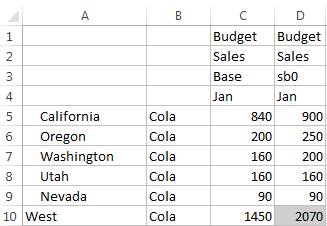
Følgende beregningsskript kan brukes til å aggregere markedsdimensjonen i sandkassen når det utføres fra et scenariostartet Excel-ark:
AGG("Market");